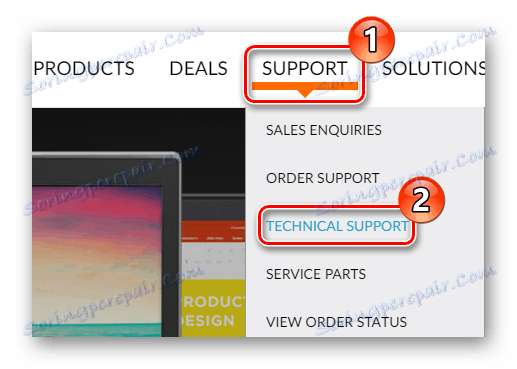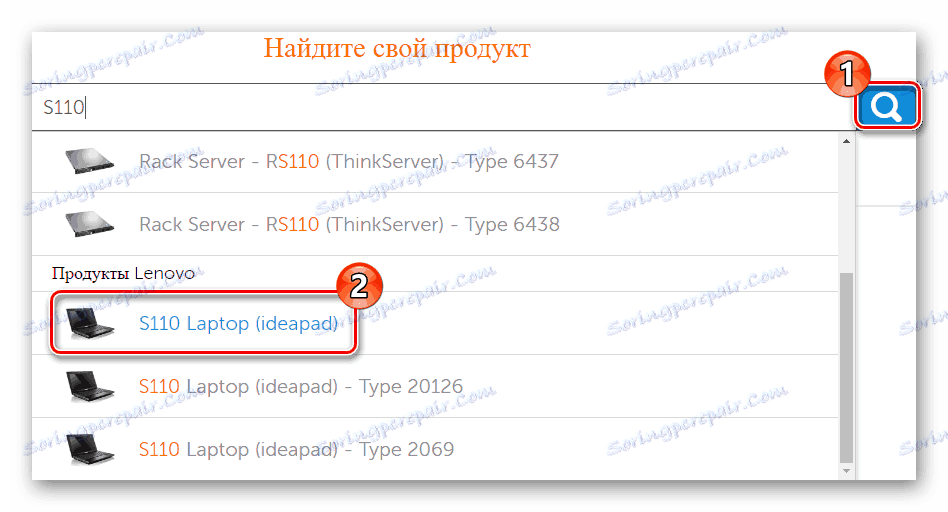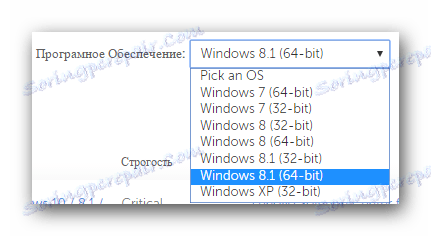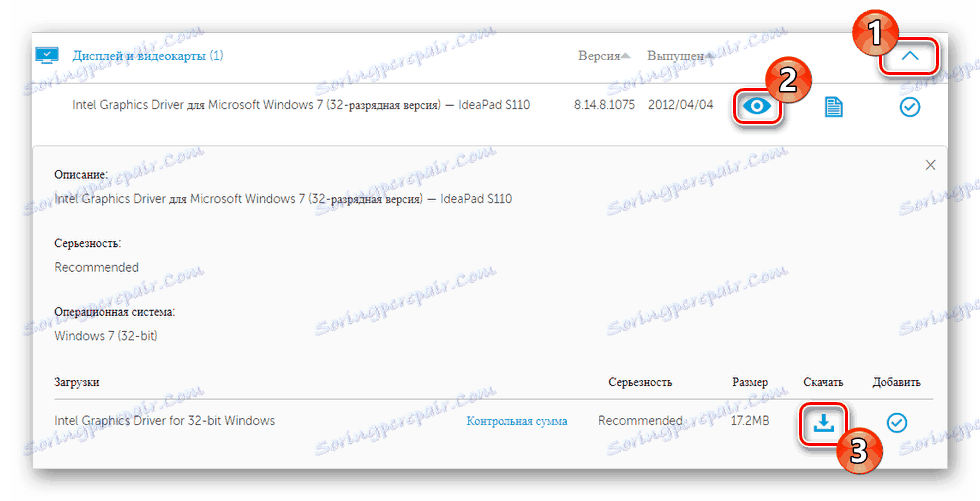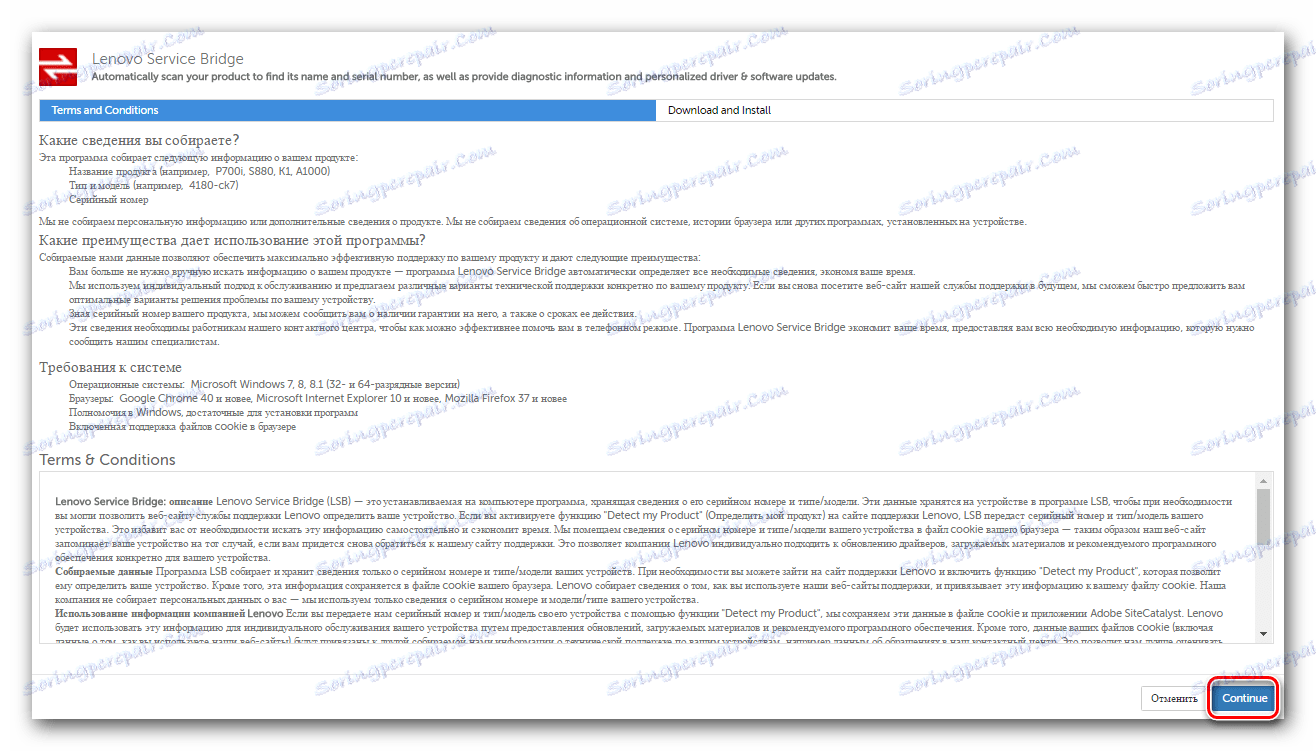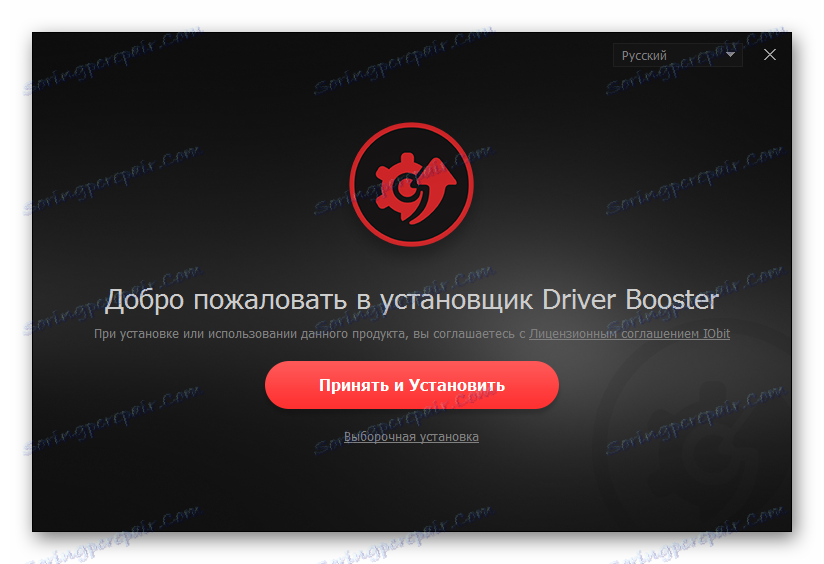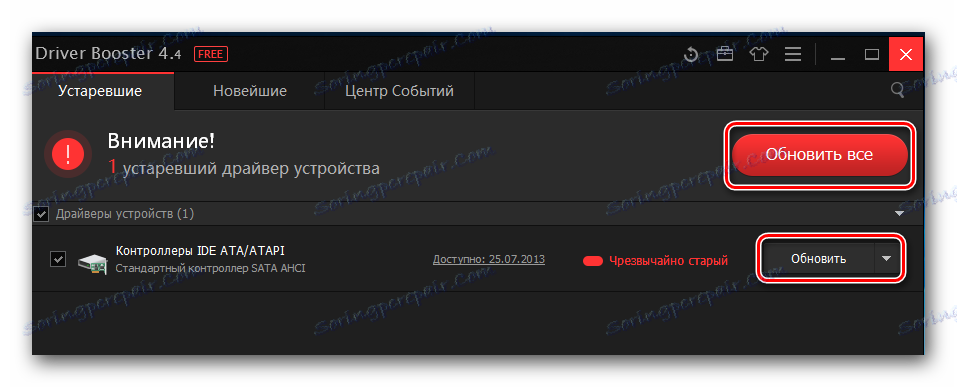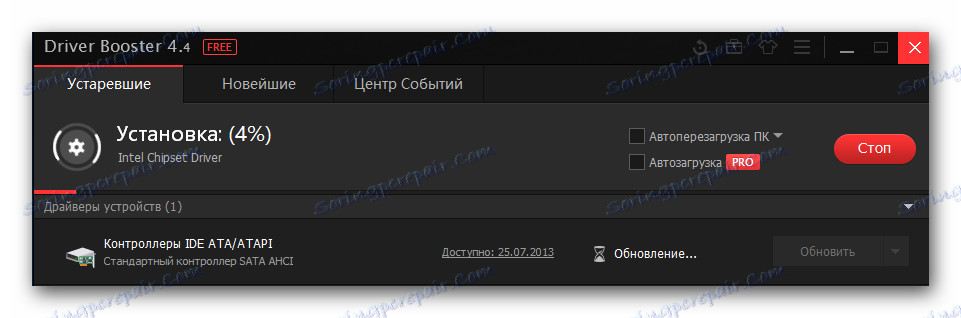Тражи возача за уградњу Леново ИдеаПад С110
Свака рачунарска опрема за исправан рад захтева возача. Инсталирање правог софтвера обезбедиће уређај високим перформансама и омогућити коришћење свих својих ресурса. У овом чланку погледаћемо како одабрати софтвер за ваш Леново С110 лаптоп
Садржај
Инсталирање софтвера за Леново С110
Прегледаћемо неколико начина инсталирања софтвера за наведени лаптоп. Сви методи су прилично доступни сваком кориснику, али нису сви једнако ефикасни. Покушаћемо да вам помогнемо да одлучите који ће вам методи бити погоднији.
Метод 1: Службени ресурс
Тражимо возаче, почели смо посјетити службену веб страницу произвођача. На крају крајева, вероватно ћете пронаћи сав софтвер неопходан за уређај са минималним ризиком за рачунар.
- Прво кликните на линк за службени ресурс Леново .
- У заглављу странице пронађите одељак "Подршка" и кликните на њега. Појављује се мени у којем кликнете на линију "Техничка подршка" .
![Леново Службена страница Техничка подршка]()
- Отвара се нова картица где можете да наведете модел нотебоок-а у траци за претрагу. Унесите ту С110 и притисните тастер Ентер или дугме помоћу слике лупе, која је благо десно. У искачућем менију ћете видети све резултате који одговарају вашем упитнику. Померите се до одељка "Леново производи" и кликните на прву ставку у листи - "Леново С110 (идеапад)" .
![Леново службено претраживање локације уређаја]()
- Отвара се страница подршке за производ. Овде, на контролној табли пронађите дугме "Дриверс анд Софтваре" .
![Леново Официальниј сајт Дриверс анд софтваре]()
- Затим на панелу у заглављу сајта одредите оперативни систем и дубину бита помоћу падајућег менија.
![Леново Службена страница Изаберите ОС и битну дубину]()
- Затим на дну странице ћете видети листу свих драјвера који су доступни за ваш лаптоп и ОС. Такође можете приметити да је за сврху сви софтвер подељен на категорије. Ваш задатак је да преузмете управљачке програме из сваке категорије за сваку компоненту система. Ово се може учинити врло једноставно: проширите језичак помоћу потребног софтвера (на примјер, "Дисплаи анд видео цардс" ), а затим кликните на дугме са имиџом ока да бисте видели више информација о предложеном софтверу. Скроловање мало, наћи ћете дугме за преузимање софтвера.
![Преузимања софтвера компаније Леново]()
Ако преузмете софтвер из сваког одсека, потребно је само инсталирати управљачки програм. Да бисте то учинили лако - пратите сва упутства чаробњака за подешавање. Ово довршава процес претраживања и преузимања управљачких програма са Леново веб локације.
Метод 2: Онлине скенирање на Леново веб локацији
Ако не желите ручно тражити софтвер, можете користити онлине сервис од произвођача који ће скенирати ваш систем и утврдити који софтвер ће се инсталирати.
- Први корак је да дођете до странице техничке подршке вашег лаптопа. Да бисте то урадили, поновите све кораке из корака 1-4 прве методе.
- На самом врху странице ћете видети блок "Систем Упдате" , гдје се налази дугме "Старт Сцан" . Кликните на њега.
![Леново Службена страница Ажурирање система]()
- Почиње скенирање система, током којег се идентификују све компоненте које треба ажурирати / инсталирати. Можете видети информације о преузетом софтверу, а такође погледајте дугме за преузимање. Само ће преузети и инсталирати софтвер. Ако је дошло до грешке током скенирања, пређите на следећи корак.
- Страница за преузимање специјалног услужног програма - Леново сервисни мост који приступа онлине сервису у случају неуспјеха отвара се аутоматски. Ова страница садржи више информација о преузету датотеку. Да бисте наставили, кликните на одговарајуће дугме у доњем десном углу екрана.
![Започните преузимање програма ЛСБ]()
- Када се инсталација заврши, вратите се на прву тачку овог метода и покушајте скенирати систем.
Програм се учитава. На крају овог процеса покрените инсталатер двоструким кликом на њега, након чега ће се покренути процес инсталације услужног програма који вам неће водити много времена.
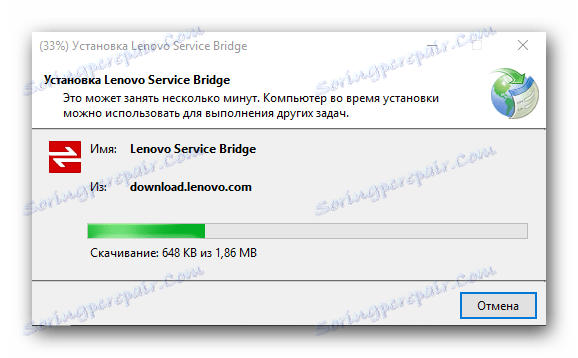
Метод 3: Општи софтвер за инсталацију софтвера
Најједноставнији, али не увек ефикасан начин је преузимање софтвера помоћу специјалног софтвера. Постоји много програма који аутоматски скенирају систем за присуство уређаја без стварних драјвера и самостално бирају софтвер за њих. Такви производи су дизајнирани да олакшају претрагу возача и помогну новим корисницима. Да бисте се упознали са листом најпопуларнијих програма таквог плана, можете на следећој линији:
Прочитајте више: Најбољи програми за инсталирање драјвера
На пример, можете користити прилично практично софтверско решење - Дривер Боостер . Са приступом обимној бази података о возачима за било који оперативни систем, као и јасним корисничким интерфејсом, овај програм заслужио је саосећање корисника. Хајде да погледамо како га детаљније користити.
- У чланку-прегледу програма наћи ћете везу са званичним изворима, где можете да је преузмете.
- Двапут кликните на преузет инсталатер и кликните на дугме "Прихвати и инсталирај" у главном прозору инсталације.
![Добродошли у Дривер Боостер]()
- Након инсталације, систем ће скенирати, што ће открити све компоненте које треба ажурирати или инсталирати. Не можете прескочити овај процес, па само сачекајте.
![Процес скенирања система користећи Дривер Боостер]()
- Затим ћете видети листу свих доступних управљачких програма за инсталацију. Морате кликнути на дугме "Ажурирај" насупрот сваке ставке или једноставно кликните на "Ажурирај све" да бисте инсталирали сав софтвер у исто вријеме.
![Дривер Боостер Дривер Упдате буттон]()
- Појавиће се прозор, где можете видети препоруке за инсталирање драјвера. Кликните ОК .
![Савети за инсталирање софтвера у Дривер Боостер]()
- Остаје да сачека док се процес преузимања и инсталирања софтвера не заврши, а затим поново покрените рачунар.
![Процес инсталирања драјвера у Дривер Боостер]()
Метод 4: Тражите драјвере помоћу ИД компоненте
Још један начин који ће трајати мало дуже од свих претходних јесте пронаћи управљачке програме за ИД хардвера. Свака компонента система има свој јединствени ИД број. Помоћу ове вредности можете одабрати управљачке програме за уређај. ИД можете сазнати помоћу Управитеља уређаја у "Својства" компоненте. Потребно је да пронађете идентификатор за сваку неидентификовану опрему у листи и користите пронађене вредности на веб локацији која је специјализована за проналажење софтвера помоћу ИД-а. Затим само преузмите и инсталирајте софтвер.
Ова тема је детаљније размотрена у нашем чланку раније:
Лекција: Претраживање возача по ИД-у хардвера

Метод 5: изворни алати за Виндовс
И коначно, последњи метод, о којем ћемо вам рећи - инсталирање софтвера по стандардним средствима система. Овај метод је најмање ефикасан од свих који су раније разматрани, али такође може помоћи. Да бисте инсталирали управљачке програме за сваку компоненту система, потребно је да одете до "Управљач уређаја" и десним тастером миша кликните на недефинисан хардвер. У менију пречица изаберите ставку "Упдате дривер" и сачекајте да се софтвер инсталира. Поновите ове кораке за сваку компоненту.
Такође на нашем сајту можете пронаћи детаљнији материјал на ову тему:
Лекција: Инсталирање управљачких програма са стандардним Виндовс алатима
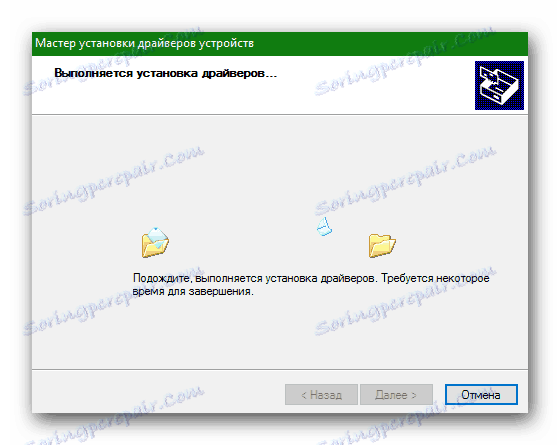
Као што видите, нема проблема са проналаском управљачких програма за Леново С110. Потребан вам је само приступ Интернету и пажња. Надамо се да смо вам могли помоћи у процесу инсталирања возача. Ако имате било каквих питања - питајте их у коментарима и ми ћемо одговорити на њих.